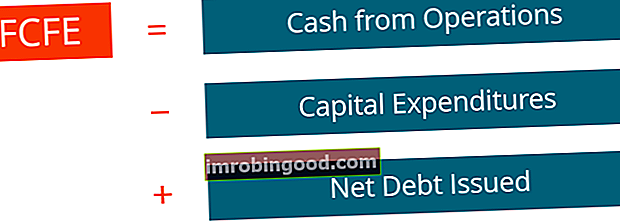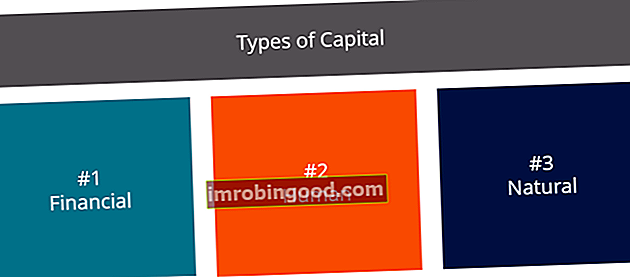Функција ИЛИ категорисана је под Екцел ЛОГИЦАЛ фунцтионс Функције Листа најважнијих Екцел функција за финансијске аналитичаре. Ова варалица покрива стотине функција које је пресудно знати као Екцел аналитичар. Функција ће одредити да ли је било који од услова у тесту ИСТИНИТ.
У финансијској анализи Опис посла финансијског аналитичара Доље опис радног места финансијског аналитичара даје типичан пример свих вештина, образовања и искуства потребних за ангажовање на пословима аналитичара у банци, институцији или корпорацији. Извршите финансијско предвиђање, извештавање и праћење оперативних метрика, анализирајте финансијске податке, креирајте финансијске моделе, функција ОР може бити корисна у поређењу две изјаве или две вредности. На пример, А1 за "а" или "б", користите = ИЛИ (А1 = "а", А1 = "б"). Функција се може користити као логички тест унутар функције ИФ да би се избегли екстра угнежђени ИФ-ови, а може се комбиновати са функцијом АНД.
Формула
= ИЛИ (логички1, [логички2],…)
Функција користи следеће аргументе:
- Логички1 (обавезни аргумент) - Ово је први услов или логичка вредност за процену.
- Логички2 (необавезни аргумент) - Други услов или логичка вредност за процену.
Како се користи функција ОР у програму Екцел?
Као функција радног листа, може се унети као део формуле у ћелију радног листа. Да бисмо разумели употребу функције, размотримо пример:
Пример 1
Погледајмо како можемо да тестирамо неколико услова. Претпоставимо да су нам дати следећи подаци:

Резултате добијамо у наставку:

У горњим примерима:
- Функција у ћелији Е4 процењује се на ИСТИНИТО, пошто су ОБОЈА од понуђених услова ИСТИНА;
- Функција у ћелији Е5 даје вредност ТРУЕ, као први услов, Б5> 0 вреднује ТРУЕ;
- Функција у ћелији Е6 процењује се на ФАЛСЕ, јер су СВИ испоручени услови ФАЛСЕ.
Пример 2
Сад се гнезди ИЛИ са ИФ. Претпоставимо да смо добили студентске оцене и да желимо да формула врати „ПАСС“ ако су оцене изнад 50 на економији или изнад 45 на пословним студијама, а „ФАИЛ“ за оцене испод ње.

Формула коју треба користити је:

Резултате добијамо у наставку:

Чак и ако је испуњен било који услов, ова функција враћа ПАСС.
Пример 3
Претпоставимо да желимо да истакнемо датуме који се дешавају викендом. Можемо користити функције ОР и ВЕЕКДАИ. Претпоставимо да су нам дати подаци у наставку:

Користећи условно форматирање, можемо да истакнемо ћелије које падају викендом. За то изаберите ћелије Б2: Б6 и у Условно форматирање ставићемо формулу = ИЛИ (ВЕЕКДАИ (Б2) = 7, ВЕЕКДАИ (Б2) = 1, као што је приказано доле:

Резултате добијамо у наставку:

Ова формула користи функцију ВЕЕКДАИ за тестирање датума за суботу или недељу. Када добијете датум, ВЕЕКДАИ враћа број 1-7 за сваки дан у недељи. У њиховој стандардној конфигурацији, субота = 7 и недеља = 1. Коришћењем функције ОР користили смо ВЕЕКДАИ да тестирамо или 1 или 7. Ако је било који од тачних, формула ће вратити ТРУЕ и покренути условно форматирање.
Ако желимо да истакнемо цео ред, морамо применити правило условног форматирања на све колоне у табели и закључати колону са датумима. Формула која ће се користити биће = ИЛИ (ВЕЕКДАИ ($ Б2) = 7, ВЕЕКДАИ ($ Б2) = 1).
Неколико ствари које треба запамтити о функцији ОР:
- Функцијом можемо да тестирамо више услова истовремено - до 255 услова укупно.
- #ВАЛУЕ! грешка - Појављује се ако било који од задатих логиц_тест не може да се протумачи као нумеричке или логичке вредности.
- Функција се такође може користити са функцијом АНД, у зависности од захтева.
- Ако унесемо ИЛИ као формулу низа, можемо тестирати све вредности у опсегу у односу на услов. На пример, формула низа ће вратити ТРУЕ ако је било која ћелија у А1: А100 већа од 15 = {ИЛИ (А1: А100> 15}.
- Ова функција ће занемарити текстуалне вредности или празне ћелије дате у аргументима.
Кликните овде да бисте преузели примерак Екцел датотеке
Додатна средства
Хвала вам што сте прочитали Финанцеов водич за важне Екцел функције! Ако одвојите време за учење и савладавање ових функција, значајно ћете убрзати своју финансијску анализу. Да бисте сазнали више, погледајте ове додатне финансијске ресурсе:
- Екцел функције за финансије Екцел за финансије Овај водич за Екцел за финансије научиће 10 најбољих формула и функција које морате знати да бисте били сјајан финансијски аналитичар у програму Екцел. Овај водич садржи примере, снимке екрана и детаљна упутства. На крају преузмите бесплатни Екцел образац који укључује све финансијске функције обухваћене упутством
- Напредни курс за Екцел формуле
- Напредне Екцел формуле које морате знати Напредне Екцел формуле које морате знати Ове напредне Екцел формуле су кључне за познавање и подићи ће ваше вештине финансијске анализе на виши ниво. Напредне Екцел функције које морате знати. Научите 10 најбољих Екцел формула које сваки финансијски аналитичар светске класе редовно користи. Ове вештине ће побољшати рад са табелама у било којој каријери
- Пречице за Екцел за ПЦ и Мац Екцел Пречице за Екцел Мац ПЦ Пречице за Екцел - Листа најважнијих и најчешћих пречица за МС Екцел за кориснике ПЦ-а и Мац-а, финансија, рачуноводства. Пречице на тастатури убрзавају ваше вештине моделирања и штеде време. Научите уређивање, форматирање, навигацију, врпцу, специјално лепљење, манипулацију подацима, уређивање формула и ћелија и друге кратице